来源:小编 更新:2025-01-16 05:35:29
用手机看
亲爱的电脑小伙伴,你有没有发现,你的Windows系统最近是不是有点儿“懒洋洋”的?别急,让我来给你支个招儿,让你的Windows系统焕发青春活力,那就是——检查更新!
你知道吗,定期检查更新,就像是给你的电脑打上了“强身健体”的针,不仅能让你远离病毒和恶意软件的侵扰,还能让你的电脑运行得更加顺畅。那么,如何给你的Windows系统来一次全面的“体检”呢?且听我慢慢道来。
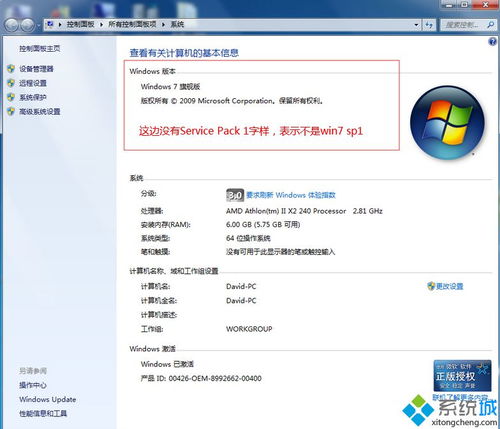
你知道吗,Windows系统更新就像是一剂良药,它不仅能修复系统漏洞,还能带来新功能,提升你的使用体验。下面,我就来给你列举几个更新带来的好处:
1. 安全性提升:每次更新都会修复一些安全漏洞,让你的电脑更加安全,避免黑客的攻击。
2. 功能增强:更新会带来新功能,让你的电脑更加智能,比如Windows 10的夜间模式,就能在晚上保护你的眼睛。
3. 性能优化:更新会修复一些bug,让你的电脑运行更加流畅,不再卡顿。
二、检查更新的方法:让你的电脑“体检”变得简单
那么,如何检查更新呢?其实,方法很简单,就像吃个苹果那么简单。
1. 打开设置:点击左下角的开始按钮,然后选择设置图标,就像你打开冰箱门一样。
2. 进入更新与安全:在设置窗口中,找到更新与安全选项,点击进入,就像你走进医生的诊所。
3. 检查更新:在Windows更新下,点击检查更新按钮,系统就会自动连接到微软的服务器,检查是否有可用的更新,就像医生给你做体检一样。
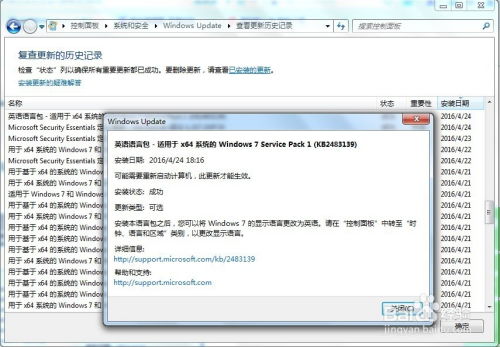
你知道吗,Windows更新有三种类型,就像你的饮食需要多样化一样。
1. 功能更新:这是较大的更新,通常每年发布两次,包含新的功能和重大改进,就像你吃一顿丰盛的大餐。
2. 质量更新:这种更新通常是每月发布一次,主要是修复安全漏洞和系统稳定性问题,就像你每天吃的水果和蔬菜。
3. 驱动程序更新:有时,Windows会自动更新硬件驱动程序,以确保你的设备能够正常工作,就像你定期补充维生素。
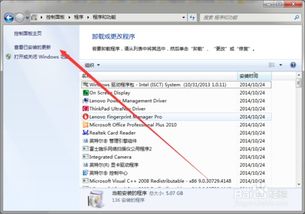
Windows 10还提供了一些选项,允许你自定义更新的方式,就像你根据自己的口味调整饭菜一样。
1. 自动更新:默认情况下,Windows 10会自动下载和安装更新,就像你每天按时吃饭一样。
2. 选择何时安装更新:如果你不想在工作时被更新打扰,可以设置活动时间,在这个时间段内,系统不会自动重启来安装更新,就像你根据自己的时间安排吃饭一样。
3. 延迟更新:如果你希望推迟某些更新,可以在高级选项中选择延迟更新,就像你根据自己的需求调整饮食一样。
虽然更新很重要,但也有一些注意事项需要你注意:
1. 备份重要数据:在安装更新之前,最好备份一下你的重要数据,就像你吃饭前先清理一下桌子一样。
2. 关闭不必要的程序:在安装更新时,最好关闭不必要的程序,就像你吃饭时不要玩手机一样。
3. 耐心等待:更新可能需要一些时间,请耐心等待,就像你吃饭时不要催促一样。
亲爱的电脑小伙伴,现在你知道如何给你的Windows系统检查更新了吧?让我们一起,让我们的电脑焕发青春活力,享受更加美好的使用体验吧!